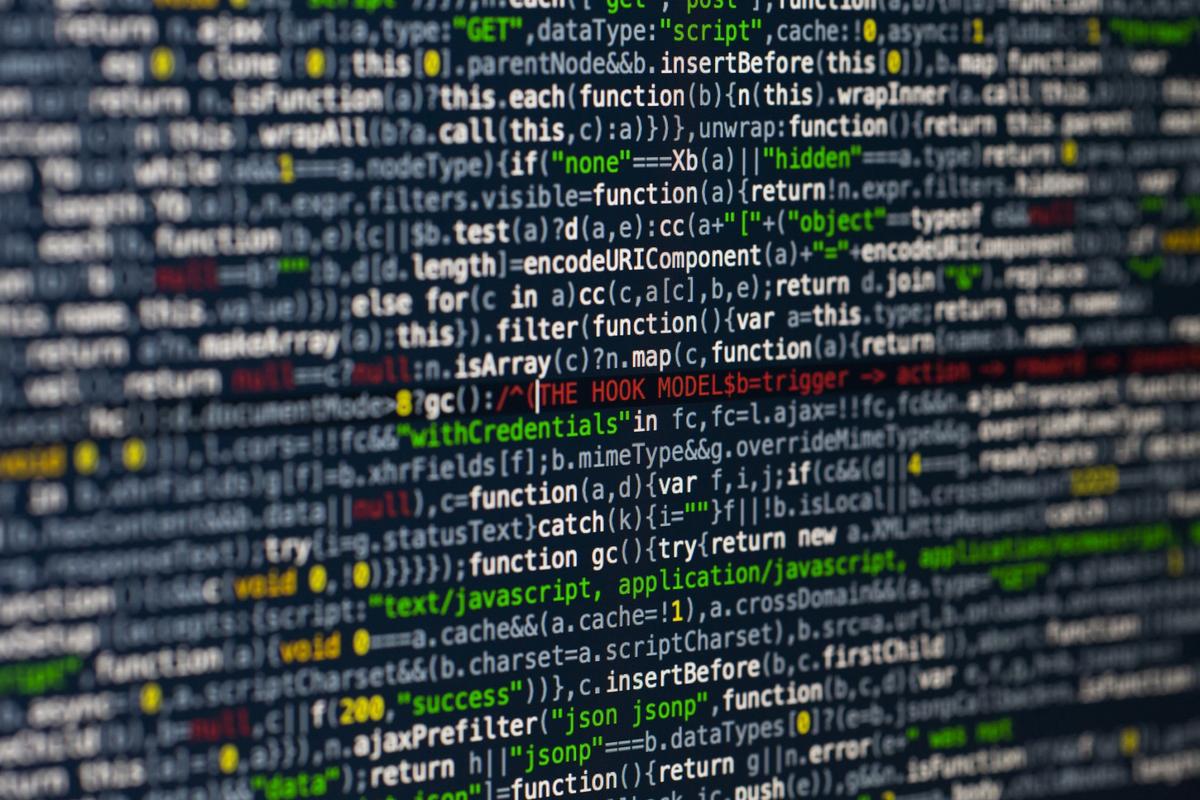
vi /root/gitlab/shell.sh
内容
docker run -id
--name gitlab
--ss
-p 444:443
-p 7777:80
-v /root/gitlab/config:/etc/gitlab
-v /root/gitlab/gitlab/logs:/var/log/gitlab
-v /root/gitlab/gitlab/data:/var/opt/gitlab
-v /etc/localtime:/etc/localtime
--restart always
twang2218/gitlab-ce-zh:latestchmod +x /root/gitlab/shell.sh
/root/gitlab/shell.sh
vi /pos.po
内容
[gitlab-ce]
name=Gitlab CE Repository
# 置国内安装源,如设置清华大学的源
baseurl=$releasever/
gpgcheck=0
enabled=1
sudo yum makecache
#自动安装最新版
sudo yum -y install gitlab-ce #安装指定版本
# sudo yum -y
vim /etc/gitlab/gitlab.rb
新增内容
external_url "192.168.187.171"# http 如果有修改端口,需要将端口带上
# external_url "192.168.187.171:82"
# 修改nginx端口
#nginx['listen_port'] = 82# ssh 如果有修改端口,需要将端口带上
# gitlab_rails['gitlab_shell_ssh_port'] = 82gitlab-ctl reconfigure
192.168.187.ample
这也是为什么,我们要配置window机器的host的原因,也是默认80端口的原因。
tcp 0 0 127.0.0.1:9100 0.0.0.0:* LISTEN 15944/node_exporter
tcp 0 0 127.0.0.1:9229 0.0.0.0:* LISTEN 15908/gitlab-workho
tcp 0 0 127.0.0.1:8080 0.0.0.0:* LISTEN 15980/puma 5.6.2 (u
tcp 0 0 0.0.0.0:80 0.0.0.0:* LISTEN 15938/nginx: master
tcp 0 0 127.0.0.1:9168 0.0.0.0:* LISTEN 15896/ruby
tcp 0 0 127.0.0.1:8082 0.0.0.0:* LISTEN 16089/sidekiq_expor
tcp 0 0 127.0.0.1:9236 0.0.0.0:* LISTEN 15888/gitaly
tcp 0 0 127.0.0.1:8150 0.0.0.0:* LISTEN 15899/gitlab-kas
tcp 0 0 127.0.0.1:8151 0.0.0.0:* LISTEN 15899/gitlab-kas
tcp 0 0 127.0.0.1:3000 0.0.0.0:* LISTEN 15920/grafana-serve
tcp 0 0 127.0.0.1:8153 0.0.0.0:* LISTEN 15899/gitlab-kas
tcp 0 0 127.0.0.1:8154 0.0.0.0:* LISTEN 15899/gitlab-kas
tcp 0 0 127.0.0.1:8155 0.0.0.0:* LISTEN 15899/gitlab-kas
tcp 0 0 127.0.0.1:8092 0.0.0.0:* LISTEN 16087/sidekiq 6.4.0
tcp 0 0 0.0.0.0:8060 0.0.0.0:* LISTEN 15938/nginx: master
tcp 0 0 127.0.0.1:9121 0.0.0.0:* LISTEN 15995/redis_exporte
tcp 0 0 127.0.0.1:9090 0.0.0.0:* LISTEN 15966/prometheus
tcp 0 0 127.0.0.1:9187 0.0.0.0:* LISTEN 15949/postgres_expo
tcp 0 0 127.0.0.1:9093 0.0.0.0:* LISTEN 15869/alertmanager 如果发现端口冲突,可以这样修改
vim /var/opt/gitlab/gitlab-rails/etc/unicorn.rb
内容
listen "127.0.0.1:要修改的端口", :tcp_nopush => true
rpm包集成了gitlab所需要的软件,可以简化安装步骤。我们直接安装rpm就行
/
rpm -ivh gitlab-ce-15.1.3-ce.0.el7.x86_64.rpm
vim /etc/gitlab/gitlab.rb
新增内容
external_url "192.168.187.171"# 如果有修改端口,需要将端口带上
# external_url "192.168.187.171:82"# 修改nginx端口
#nginx['listen_port'] = 82# ssh 如果有修改端口,需要将端口带上
# gitlab_rails['gitlab_shell_ssh_port'] = 82gitlab-ctl reconfigure
192.168.187.ample
这也是为什么,我们要配置window机器的host的原因,也是默认80端口的原因。
tcp 0 0 127.0.0.1:9100 0.0.0.0:* LISTEN 15944/node_exporter
tcp 0 0 127.0.0.1:9229 0.0.0.0:* LISTEN 15908/gitlab-workho
tcp 0 0 127.0.0.1:8080 0.0.0.0:* LISTEN 15980/puma 5.6.2 (u
tcp 0 0 0.0.0.0:80 0.0.0.0:* LISTEN 15938/nginx: master
tcp 0 0 127.0.0.1:9168 0.0.0.0:* LISTEN 15896/ruby
tcp 0 0 127.0.0.1:8082 0.0.0.0:* LISTEN 16089/sidekiq_expor
tcp 0 0 127.0.0.1:9236 0.0.0.0:* LISTEN 15888/gitaly
tcp 0 0 127.0.0.1:8150 0.0.0.0:* LISTEN 15899/gitlab-kas
tcp 0 0 127.0.0.1:8151 0.0.0.0:* LISTEN 15899/gitlab-kas
tcp 0 0 127.0.0.1:3000 0.0.0.0:* LISTEN 15920/grafana-serve
tcp 0 0 127.0.0.1:8153 0.0.0.0:* LISTEN 15899/gitlab-kas
tcp 0 0 127.0.0.1:8154 0.0.0.0:* LISTEN 15899/gitlab-kas
tcp 0 0 127.0.0.1:8155 0.0.0.0:* LISTEN 15899/gitlab-kas
tcp 0 0 127.0.0.1:8092 0.0.0.0:* LISTEN 16087/sidekiq 6.4.0
tcp 0 0 0.0.0.0:8060 0.0.0.0:* LISTEN 15938/nginx: master
tcp 0 0 127.0.0.1:9121 0.0.0.0:* LISTEN 15995/redis_exporte
tcp 0 0 127.0.0.1:9090 0.0.0.0:* LISTEN 15966/prometheus
tcp 0 0 127.0.0.1:9187 0.0.0.0:* LISTEN 15949/postgres_expo
tcp 0 0 127.0.0.1:9093 0.0.0.0:* LISTEN 15869/alertmanager 如果发现端口冲突,可以这样修改
vim /var/opt/gitlab/gitlab-rails/etc/unicorn.rb
内容
listen "127.0.0.1:要修改的端口", :tcp_nopush => true
本文发布于:2024-01-31 05:30:15,感谢您对本站的认可!
本文链接:https://www.4u4v.net/it/170665021825902.html
版权声明:本站内容均来自互联网,仅供演示用,请勿用于商业和其他非法用途。如果侵犯了您的权益请与我们联系,我们将在24小时内删除。
| 留言与评论(共有 0 条评论) |